Bootstrap의 썸네일에 대한 자세한 설명

웹사이트에서 가장 일반적으로 사용되는 썸네일 위치는 제품 목록 페이지입니다. 여러 사진이 한 줄에 표시되며 일부 사진의 하단(왼쪽 또는 오른쪽)에는 제목, 설명 및 기타 정보가 있습니다. Bootstrap 프레임워크는 이 부분을 모듈 구성 요소로 분리합니다. 이 기사에서는 Bootstrap 썸네일을 자세히 소개합니다
Overview
Bootstrap 썸네일의 기본 디자인은 "썸네일" 스타일을 통해 연결된 이미지를 표시하기 위해 최소한의 태그만 필요합니다. 부트스트랩의 그리드 시스템으로 썸네일 구현
썸네일의 중국어 번역은 썸네일인데, 중앙에 그림이 있고, 그림 주변에 작은 원이 있고, 테두리와 둥근 모서리가 있습니다. 외부 및 아래 텍스트
.thumbnail {
display: block;
padding: 4px;
margin-bottom: 20px;
line-height: 1.42857143;
background-color: #fff;
border: 1px solid #ddd;
border-radius: 4px;
-webkit-transition: all .2s ease-in-out;
transition: all .2s ease-in-out;
}
.thumbnail > img,
.thumbnail a > img {
margin-right: auto;
margin-left: auto;
}
a.thumbnail:hover,
a.thumbnail:focus,
a.thumbnail.active {
border-color: #428bca;
}
.thumbnail .caption {
padding: 9px;
color: #333;
} 
Custom content
썸네일만을 기준으로 "caption"이라는 컨테이너가 추가되고 이 컨테이너에 제목, 텍스트 설명, 버튼 등 기타 콘텐츠가 배치됩니다.
.thumbnail .caption {
padding: 9px;
color: #333;
}<div class="container">
<div class="row">
<div class="col-xs-6 col-md-3">
<a href="#" class="thumbnail">
<img src="/static/imghw/default1.png" data-src="http://via.placeholder.com/100x100" class="lazy" " alt="#">
</a>
<div class="caption">
<h3 id="小火柴的蓝色理想">小火柴的蓝色理想</h3>
<p>好的代码像粥一样,都是用时间熬出来的</p>
<p>
<a href="##" class="btn btn-primary">确认</a>
<a href="##" class="btn btn-info">取消</a>
</p>
</div>
</div>
<div class="col-xs-6 col-md-3">
<a href="#" class="thumbnail">
<img src="/static/imghw/default1.png" data-src="http://via.placeholder.com/100x100" class="lazy" " alt="#">
</a>
<div class="caption">
<h3 id="小火柴的蓝色理想">小火柴的蓝色理想</h3>
<p>好的代码像粥一样,都是用时间熬出来的</p>
<p>
<a href="##" class="btn btn-primary">确认</a>
<a href="##" class="btn btn-info">取消</a>
</p>
</div>
</div>
<div class="col-xs-6 col-md-3">
<a href="#" class="thumbnail">
<img src="/static/imghw/default1.png" data-src="http://via.placeholder.com/100x100" class="lazy" " alt="#">
</a>
<div class="caption">
<h3 id="小火柴的蓝色理想">小火柴的蓝色理想</h3>
<p>好的代码像粥一样,都是用时间熬出来的</p>
<p>
<a href="##" class="btn btn-primary">确认</a>
<a href="##" class="btn btn-info">取消</a>
</p>
</div>
</div>
<div class="col-xs-6 col-md-3">
<a href="#" class="thumbnail">
<img src="/static/imghw/default1.png" data-src="http://via.placeholder.com/100x100" class="lazy" " alt="#">
</a>
<div class="caption">
<h3 id="小火柴的蓝色理想">小火柴的蓝色理想</h3>
<p>好的代码像粥一样,都是用时间熬出来的</p>
<p>
<a href="##" class="btn btn-primary">确认</a>
<a href="##" class="btn btn-info">取消</a>
</p>
</div>
</div>
</div>
</div> 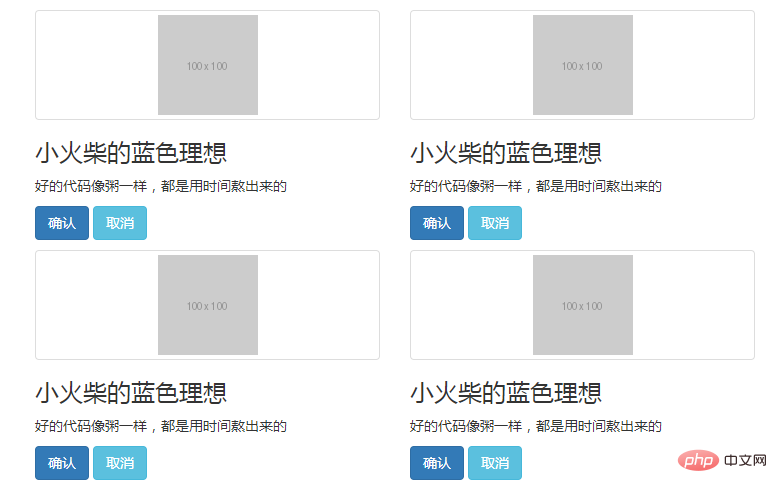
프로그래밍 관련 지식을 더 보려면 프로그래밍 동영상을 방문하세요! !
위 내용은 Bootstrap의 썸네일에 대한 자세한 설명의 상세 내용입니다. 자세한 내용은 PHP 중국어 웹사이트의 기타 관련 기사를 참조하세요!

핫 AI 도구

Undresser.AI Undress
사실적인 누드 사진을 만들기 위한 AI 기반 앱

AI Clothes Remover
사진에서 옷을 제거하는 온라인 AI 도구입니다.

Undress AI Tool
무료로 이미지를 벗다

Clothoff.io
AI 옷 제거제

Video Face Swap
완전히 무료인 AI 얼굴 교환 도구를 사용하여 모든 비디오의 얼굴을 쉽게 바꾸세요!

인기 기사

뜨거운 도구

메모장++7.3.1
사용하기 쉬운 무료 코드 편집기

SublimeText3 중국어 버전
중국어 버전, 사용하기 매우 쉽습니다.

스튜디오 13.0.1 보내기
강력한 PHP 통합 개발 환경

드림위버 CS6
시각적 웹 개발 도구

SublimeText3 Mac 버전
신 수준의 코드 편집 소프트웨어(SublimeText3)

뜨거운 주제
 7899
7899
 15
15
 1651
1651
 14
14
 1411
1411
 52
52
 1303
1303
 25
25
 1248
1248
 29
29
 Vue에서 부트 스트랩을 사용하는 방법
Apr 07, 2025 pm 11:33 PM
Vue에서 부트 스트랩을 사용하는 방법
Apr 07, 2025 pm 11:33 PM
vue.js에서 bootstrap 사용은 5 단계로 나뉩니다 : Bootstrap 설치. main.js.의 부트 스트랩 가져 오기 부트 스트랩 구성 요소를 템플릿에서 직접 사용하십시오. 선택 사항 : 사용자 정의 스타일. 선택 사항 : 플러그인을 사용하십시오.
 부트 스트랩 검색 창을 얻는 방법
Apr 07, 2025 pm 03:33 PM
부트 스트랩 검색 창을 얻는 방법
Apr 07, 2025 pm 03:33 PM
부트 스트랩을 사용하여 검색 표시 줄의 값을 얻는 방법 : 검색 표시 줄의 ID 또는 이름을 결정하십시오. JavaScript를 사용하여 DOM 요소를 얻으십시오. 요소의 값을 가져옵니다. 필요한 작업을 수행하십시오.
 부트 스트랩의 수직 중심을 수행하는 방법
Apr 07, 2025 pm 03:21 PM
부트 스트랩의 수직 중심을 수행하는 방법
Apr 07, 2025 pm 03:21 PM
부트 스트랩을 사용하여 수직 센터링을 구현하여 : Flexbox Method : D-Flex, 정당화 컨텐츠 중심 및 정렬 중심 센터 클래스를 사용하여 Flexbox 컨테이너에 요소를 배치하십시오. Align-Items-Center 클래스 방법 : Flexbox를 지원하지 않는 브라우저의 경우 상위 요소의 높이가 정의 된 경우 Align-Items 중심 클래스를 사용하십시오.
 부트 스트랩에 분할 라인을 작성하는 방법
Apr 07, 2025 pm 03:12 PM
부트 스트랩에 분할 라인을 작성하는 방법
Apr 07, 2025 pm 03:12 PM
부트 스트랩 분할 라인을 만드는 두 가지 방법이 있습니다 : 태그를 사용하여 수평 분할 라인이 생성됩니다. CSS 테두리 속성을 사용하여 사용자 정의 스타일 분할 라인을 만듭니다.
 부트 스트랩을위한 프레임 워크를 설정하는 방법
Apr 07, 2025 pm 03:27 PM
부트 스트랩을위한 프레임 워크를 설정하는 방법
Apr 07, 2025 pm 03:27 PM
부트 스트랩 프레임 워크를 설정하려면 다음 단계를 따라야합니다. 1. CDN을 통해 부트 스트랩 파일 참조; 2. 자신의 서버에서 파일을 다운로드하여 호스팅하십시오. 3. HTML에 부트 스트랩 파일을 포함; 4. 필요에 따라 Sass/Less를 컴파일하십시오. 5. 사용자 정의 파일을 가져옵니다 (선택 사항). 설정이 완료되면 Bootstrap의 그리드 시스템, 구성 요소 및 스타일을 사용하여 반응 형 웹 사이트 및 응용 프로그램을 만들 수 있습니다.
 부트 스트랩에 사진을 삽입하는 방법
Apr 07, 2025 pm 03:30 PM
부트 스트랩에 사진을 삽입하는 방법
Apr 07, 2025 pm 03:30 PM
Bootstrap에 이미지를 삽입하는 방법에는 여러 가지가 있습니다. HTML IMG 태그를 사용하여 이미지를 직접 삽입하십시오. 부트 스트랩 이미지 구성 요소를 사용하면 반응 형 이미지와 더 많은 스타일을 제공 할 수 있습니다. 이미지 크기를 설정하고 IMG-Fluid 클래스를 사용하여 이미지를 적응할 수 있도록하십시오. IMG 통과 클래스를 사용하여 테두리를 설정하십시오. 둥근 모서리를 설정하고 IMG 라운드 클래스를 사용하십시오. 그림자를 설정하고 그림자 클래스를 사용하십시오. CSS 스타일을 사용하여 이미지를 조정하고 배치하십시오. 배경 이미지를 사용하여 배경 이미지 CSS 속성을 사용하십시오.
 부트 스트랩 버튼을 사용하는 방법
Apr 07, 2025 pm 03:09 PM
부트 스트랩 버튼을 사용하는 방법
Apr 07, 2025 pm 03:09 PM
부트 스트랩 버튼을 사용하는 방법? 부트 스트랩 CSS를 소개하여 버튼 요소를 만들고 부트 스트랩 버튼 클래스를 추가하여 버튼 텍스트를 추가하십시오.





